Toimintojen tallentaminen Office-komentosarjoina
Voit automatisoida toistuvat tehtävät Excelin Office Scripts -toiminnon tallennuksella ja tallentaa toiminnot komentosarjoina, joita voit toistaa milloin tahansa. Voit muokata komentosarjoja työnkulun muuttuessa. Office-komentosarjat tallennetaan pilvipalveluun, joten sinä ja työryhmäsi voitte päivittää kaikki työkirjat tarpeen mukaan.
Huomautus: Ennen kuin voit käyttää Office-komentosarjoja, järjestelmänvalvojan on otettava ne käyttöön.
Toimintotallennus luo komentosarjan työkirjaan tehtyjen muutosten perusteella. Näitä toimintoja voivat olla esimerkiksi tekstin tai numeroiden kirjoittaminen, komentojen suorittaminen valintanauhasta tai valikoista, solujen, rivien tai sarakkeiden muotoileminen, Excel-taulukoiden luominen ja niin edelleen. Tehtäväruudussa näkyy kuvaava luettelo kaikista vaiheista, joita olet suorittamassa.
Huomautus: Et tarvitse koodauskokemusta Office-komentosarjojen tallentamiseen ja suorittamiseen. Voit muokata toimintoja koodieditorista, jossa käsittelet komentosarjan TypeScript-koodia. Opi kirjoittamaan komentosarjoja Koodieditorin avulla opetusohjelmalla Office-komentosarjojen tallentaminen, muokkaaminen ja luominen Excelissä.
Aloittaminen
-
Valitse ensin valintanauhan Automatisoi-välilehti . Tämä näyttää kaksi ensisijaista vaihtoehtoa Komentosarjatyökalut-ryhmässä : Tallenna toiminnot ja Uusi komentosarja.
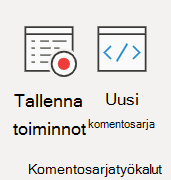
-
Jos haluat luoda uuden Office-komentosarjan, paina Tallenna toiminnot -painiketta ja ryhdy sitten automatisoimaan. Tässä esimerkissä otamme tietoalueen, muunnamme sen Excel-taulukoksi, lisäämme kokonaissarakkeen ja summarivin ja viimeistelemme sen muotoilemalla arvomme valuutaksi.
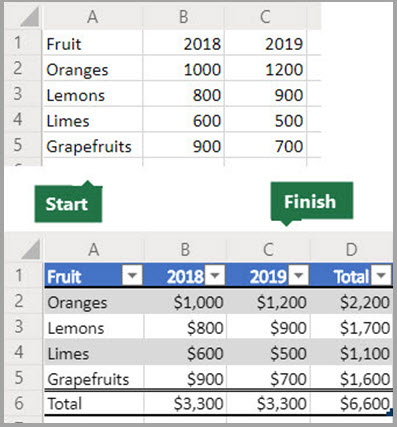
-
Kun aloitat uuden Office-komentosarjan tallentamisen, Tallenna toiminnot - tehtäväruutu avautuu oikealle. Täällä näet järjestetyn luettelon tekemistäsi toimista. Kun olet tehnyt kaikki vaiheet, paina Pysäytä-painiketta .
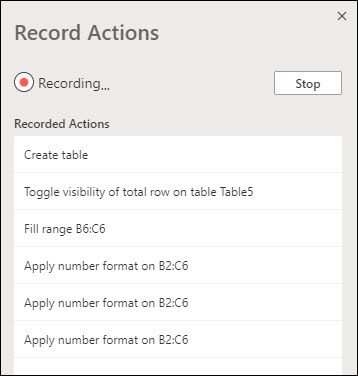
-
Kun olet painanut Pysäytä-painiketta , Koodieditori-ruudussa näkyy uusi komentosarja.
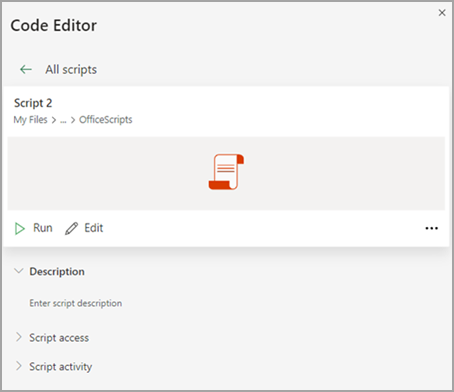
-
Oletusarvoisesti Excel nimeää komentosarjat "Komentosarja 1", "Komentosarja 2" ja niin edelleen. Haluat kuitenkin antaa komentosarjoillesi merkitykselliset nimet ja kuvaukset. Jos haluat antaa komentosarjalle uuden nimen, valitse Lisää asetuksia (...) -valikko ja valitse nimeä uudelleen ponnahdusvalikosta.
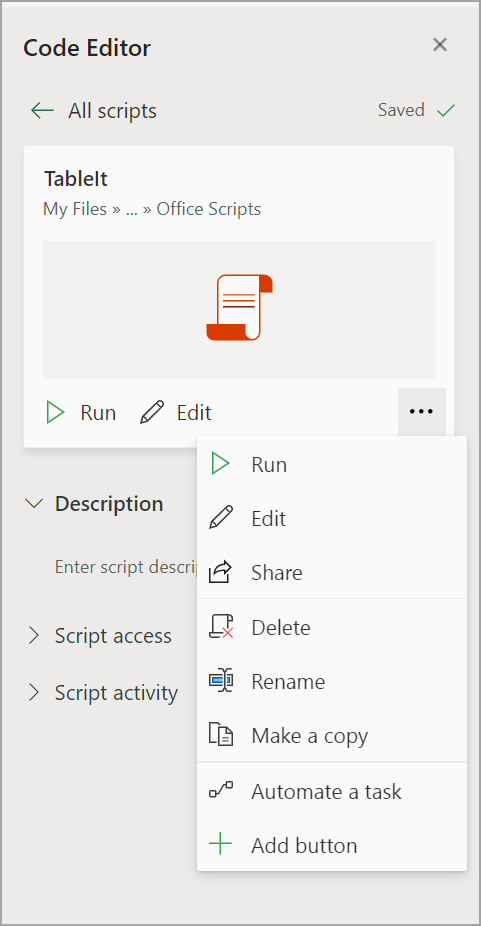
Suhteellisen tilan käyttäminen
Suhteellinen tila auttaa tallennettua komentosarjaa olemaan joustavampi. Jos käsittelemiesi tietojen solusijainnit eivät ole täsmälleen samat, voit ottaa suhteellisen tilan käyttöön.
Absoluuttinen oletustila vs.
-
Tarkat solusijainnit tallennetaan: A3:n muokkaaminen muokkaa A3:a aina, kun komentosarja suoritetaan.
-
Parempi, kun solut, joiden kanssa työskentelet, ovat samoja soluosoitteita joka kerta.
Suhteellinen tila
-
Solujen sijainnit perustuvat valittuun soluun. Jos aloitat komentosarjan tallennuksen solulla A1 valittuna ja muokkaat A3:a, komentosarja muokkaa aina solua, joka on kaksi riviä valitun solun alapuolella.
-
Käytetään parhaiten, kun komentosarja toimii nykyisessä solussa tai sitä ympäröivissä soluissa.
-
Valitse Avattava valikko Tallenna toiminnot - tehtäväruudussa.
-
Valitse Suhteellinen tila.
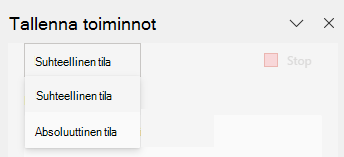
Kaipaatko lisäohjeita?
Voit aina pyytää apua Excel Tech Community -asiantuntijalta tai saada tukea Answers-yhteisöstä.
Katso myös
Johdanto Office-komentosarsareihin
Office Scriptsin tekniset ohjeet
Office-komentosarjojen tallentaminen, muokkaaminen ja luominen Excelissä
Office-komentosarjojen vianmääritys










